Qu’est-ce que le « code d’erreur Ticketmaster 0002 » dans Windows 10 ?
Si vous rencontrez le « code d’erreur Ticketmaster 0002 » lorsque vous essayez de réserver des billets à l’aide de « l’application Web ou du site Web Ticketmaster » sur un ordinateur Windows 10, vous êtes au bon endroit pour la solution. Dans cet article, vous serez guidé par des étapes/méthodes simples pour résoudre le problème. Commençons la discussion.
« Code d’erreur Ticketmaster 0002 » : Ticketmaster est un logiciel utilitaire qui vous donne accès à des millions de billets pour les événements en direct et facilite l’achat, la vente, le transfert et l’entrée, afin que vous puissiez continuer à créer des souvenirs qui durent. Vous êtes autorisé à rechercher des millions d’événements et à obtenir des mises à jour en temps réel au fur et à mesure que de nouvelles annonces sont mises en ligne. Cette application permet d’utiliser des cartes interactives des sites en 3D et de voir la vue de votre siège avant d’acheter. Ce service est disponible en tant qu’application pour les appareils Android/iOS. Vous pouvez accéder au « site TicketMaster (officiel) » dans votre navigateur comme Google Chrome sur votre ordinateur Windows 10.
Cependant, plusieurs utilisateurs ont signalé qu’ils avaient rencontré l’erreur « Code d’erreur Ticketmaster 0002 » alors qu’ils tentaient de réserver des billets à l’aide du « site du service en ligne TicketMaster (ou TicketMaster) » dans le navigateur. Cette erreur indique que le service TicketMaster n’a pas pu traiter votre demande et vous invite à réessayer plus tard pour y accéder à nouveau. L’une des principales raisons de cette erreur peut être une erreur côté serveur de TicketMaster. Vous devez vous assurer qu’il n’y a pas de problème avec le serveur TicketMester comme le serveur/le site TicketMaster est temporairement en panne ou autre.
Vous pouvez vérifier le problème du serveur TicketMaster en accédant à la page TicketMaster sur un autre navigateur ou sur un autre ordinateur/mobile. En outre, vous pouvez vérifier si ce service fonctionne sur l’application mobile TickerMaster si vous l’avez installé sur votre appareil Android/iOS. Une fois que vous vous êtes assuré qu’il n’y a pas de problème avec le serveur/site TicketMaster, le problème pourrait être votre navigateur et votre réseau.
Cette erreur peut également être due à un cache de navigateur, à des cookies ou à des données obsolètes ou corrompus. Vous pouvez effacer le cache de votre navigateur, les cookies ou les données afin de corriger l’erreur. En outre, cette erreur peut se produire en raison de l’activation des serveurs proxy sur votre ordinateur. Vous pouvez désactiver les paramètres du serveur proxy afin de résoudre le problème. Commençons la discussion.
Comment corriger le code d’erreur Ticketmaster 0002 dans Chrome sous Windows 10 ?
Méthode 1 : Corrigez le « code d’erreur Ticketmaster 0002 » avec « PC Repair Tool »
Si cette erreur se produit en raison de problèmes sur votre ordinateur Windows, vous pouvez essayer de corriger l’erreur avec ‘PC Repair Tool’. Ce logiciel vous propose de rechercher et de corriger les erreurs BSOD, les erreurs DLL, les erreurs EXE, les problèmes de programmes, les problèmes de logiciels malveillants ou de virus, les problèmes de fichiers système ou de registre et d’autres problèmes système en quelques clics. Vous pouvez obtenir cet outil via le bouton/lien ci-dessous.
Méthode 2 : se reconnecter au compte TicketMaster dans le navigateur
Un moyen possible de résoudre l’erreur consiste à vous déconnecter du compte TicketMaster, à tuer tous les processus du navigateur, puis à redémarrer votre navigateur. Après le redémarrage, essayez d’accéder au service.
Étape 1 : Sur la page ouverte de « TicketMaster » sur votre navigateur, accédez à la page « Accueil », cliquez sur « Compte TickMaster » et appuyez sur l’option « Déconnexion » pour vous déconnecter de votre compte
Étape 2: Maintenant, fermez votre navigateur et appuyez sur les touches ‘CTRL + SHIFT + ESC’ du clavier pour ouvrir ‘Task Manager’
Étape 3 : Dans « Gestionnaire des tâches », recherchez et supprimez tous les processus liés à votre navigateur sous l’onglet « Processus » en les sélectionnant et en appuyant sur le bouton « Fin de tâche »
Étape 4: Une fois terminé, ouvrez votre navigateur et connectez-vous à nouveau au compte TickerMaster, et vérifiez si l’erreur est résolue.
Méthode 3 : Effacer le cache du navigateur et les cookies
Comme mentionné, un cache de navigateur obsolète ou corrompu peut provoquer ce type d’erreur. Vous pouvez effacer le cache et les cookies de votre navigateur afin de résoudre le problème.
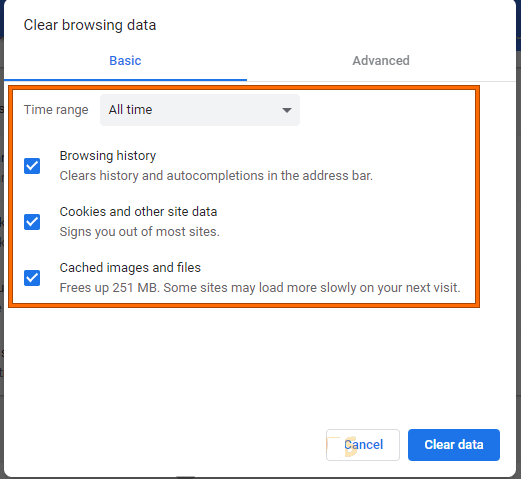
Étape 1 : Ouvrez votre navigateur (Google Chrome) à l’origine de cette erreur et cliquez sur l’icône « Trois points » dans le coin supérieur droit
Étape 2 : Sélectionnez « Plus d’outils > Effacer les données de navigation »
Étape 3: Sélectionnez “Tout le temps” dans la liste déroulante “Plage de temps”, cochez toutes les cases disponibles dans la fenêtre ouverte, puis appuyez sur l’option “Effacer les données”. Cliquez à nouveau sur « Effacer les données » dans la boîte de dialogue de confirmation.
Étape 4: Une fois terminé, redémarrez votre navigateur et vérifiez si l’erreur est résolue.
Méthode 4 : Désactiver les serveurs proxy dans Windows 10
Parfois, cette erreur se produit en raison de serveurs proxy activés sur votre ordinateur. Vous pouvez désactiver ce paramètre sur l’ordinateur afin de corriger l’erreur.
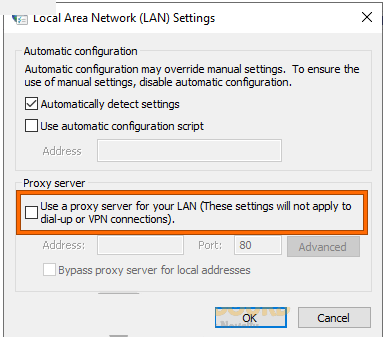
Étape 1 : Ouvrez le « Panneau de configuration » dans Windows 10 et accédez à « Réseau et Internet > Options Internet »
Étape 2 : Dans la fenêtre « Propriétés Internet » ouverte, cliquez sur l’onglet « Connexions » et cliquez sur « Paramètres LAN »
Étape 3 : Recherchez et désélectionnez l’option « Utiliser un serveur proxy pour votre réseau local », puis appuyez sur le bouton « OK » pour enregistrer les modifications.
Étape 4: Une fois terminé, ouvrez votre navigateur et essayez de vous connecter au compte TickerMaster, et vérifiez si l’erreur est résolue.
Méthode 5: Essayez un autre navigateur
Si vous rencontrez cette erreur sur le navigateur Google Chrome, vous pouvez essayer différents navigateurs comme Mozilla Firef ox, Internet Explorer ou autres pour se connecter au compte TicketMaster et réserver des billets. Changer de navigateur pour accéder au compte TicketMaster peut être un moyen efficace de corriger cette erreur.
Méthode 6 : essayez l’application TicketMaster sur smartphone
Si le problème persiste et que vous ne pouvez pas corriger l’erreur même après avoir suivi les méthodes ci-dessus, vous pouvez passer à Smartphone et exécuter l’application TicketMaster sur votre appareil Android/iOS.
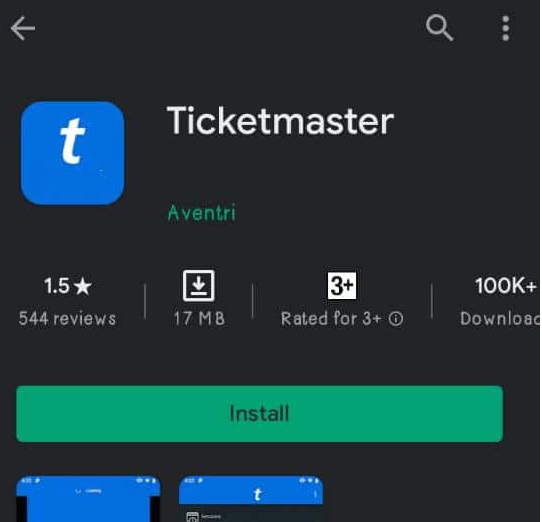
Étape 1 : Ouvrez l’application « App Store » ou « Google Play Store » sur votre téléphone Apple iOS ou Android
Étape 2 : Recherchez l’application « TicketMaster » et téléchargez et installez l’application sur votre appareil
Étape 3 : Une fois installé, ouvrez l’application « TicketMaster » sur votre téléphone mobile et connectez-vous à votre compte TicketMaster. Vous pouvez essayer d’accéder au compte avec un autre réseau/WiFi au lieu d’utiliser le réseau actif actuel. Et vérifiez si le problème est résolu.
Conclusion
J’espère que cet article vous a aidé sur Comment corriger le code d’erreur Ticketmaster 0002 dans Windows 10 avec plusieurs étapes/méthodes simples. Vous pouvez lire et suivre nos instructions pour le faire. C’est tout. Pour toute suggestion ou question, veuillez écrire dans la zone de commentaire ci-dessous.
